Afficher les esquisses
Contrôle la visibilité des esquisses.
- Cliquez sur une des options suivantes :
- Afficher les esquisses
 (Barre d'outils Affichage)
(Barre d'outils Affichage)
Dans les documents de mise en plan, affecte uniquement les esquisses existantes dans l'arbre de création FeatureManager. Par exemple, si vous créez une esquisse sur un modèle et que l'esquisse existe dans l'arbre de création FeatureManager, vous pouvez afficher ou masquer l'esquisse dans une mise en plan. Si vous créez une esquisse dans une mise en plan, n'affecte pas la visibilité de l'esquisse. Par ailleurs, si une esquisse est cachée dans l'arbre de création FeatureManager du modèle, n'affecte pas la visibilité de l'esquisse dans une mise en plan.
Cette mise en plan a deux esquisses:
- Cinq cercles bleus créés dans la pièce qui existent dans l'arbre de création FeatureManager
- Trois rainures orange créées dans la mise en plan qui n'existent pas dans l'arbre de création FeatureManager
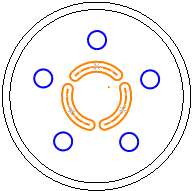 |
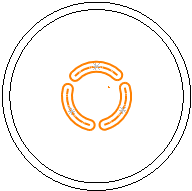 |
| sélectionné |
désélectionné |